Guida per Tenorshare ReiBoot
Guida per Win
Prova ReiBoot Ora
Tenorshare ReiBoot ti consente di ripristinare facilmente il tuo iPhone, iPad, iPod Touch o Mac. Goditi un processo di ripristino semplice ed efficiente senza perdere file importanti.
Passo 1 Scarica e installa ReiBoot sul tuo PC o Mac
Scarica e installa ReiBoot. Dopo aver eseguito ReiBoot, collega il dispositivo al computer e fai clic su "Ripristino con un clic".
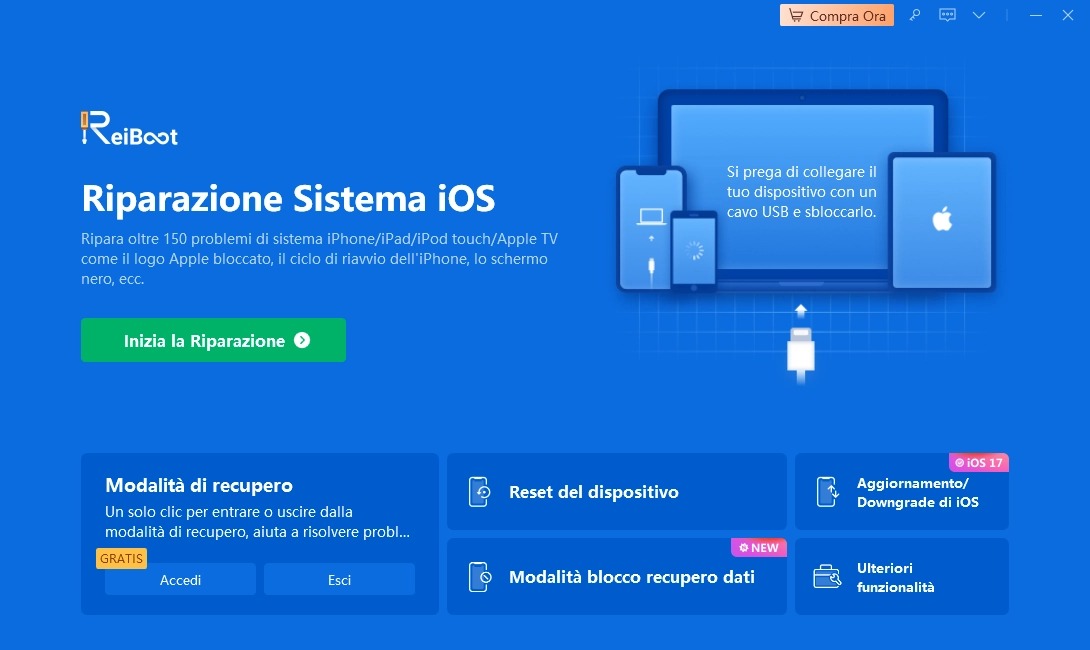
![]() Nota:
Nota:
Per garantire il corretto ripristino del sistema iOS, ti consigliamo vivamente di collegare il tuo dispositivo iOS al computer utilizzando il cavo USB Lightning originale di Apple.
Passo 2 Fai clic su "Ripristino impostazioni di fabbrica" per procedere
Ora vedrai le due opzioni di ripristino. Seleziona "Ripristino impostazioni di fabbrica" per iniziare.
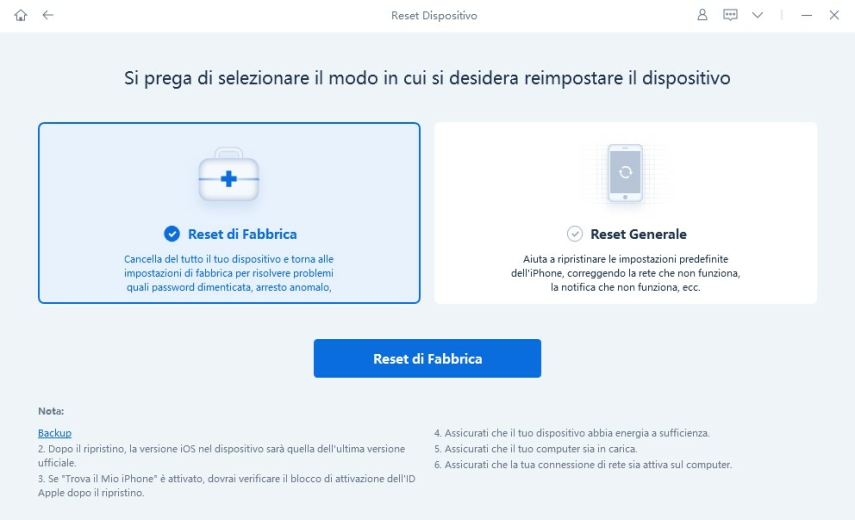
Passo 3 Scarica il pacchetto firmware
Quando Tenorshare ReiBoot rileva il tuo dispositivo, continua a scaricare il pacchetto firmware più recente facendo clic su Scarica.
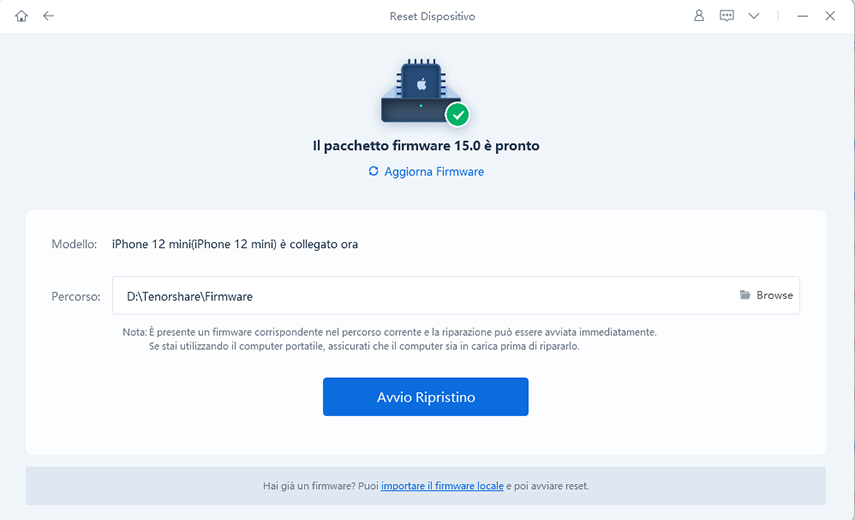
Passo 4 Avvia il ripristino delle impostazioni di fabbrica
Una volta scaricato il firmware sul computer, fare clic su "Avvia ripristino" per avviare il processo di ripristino.
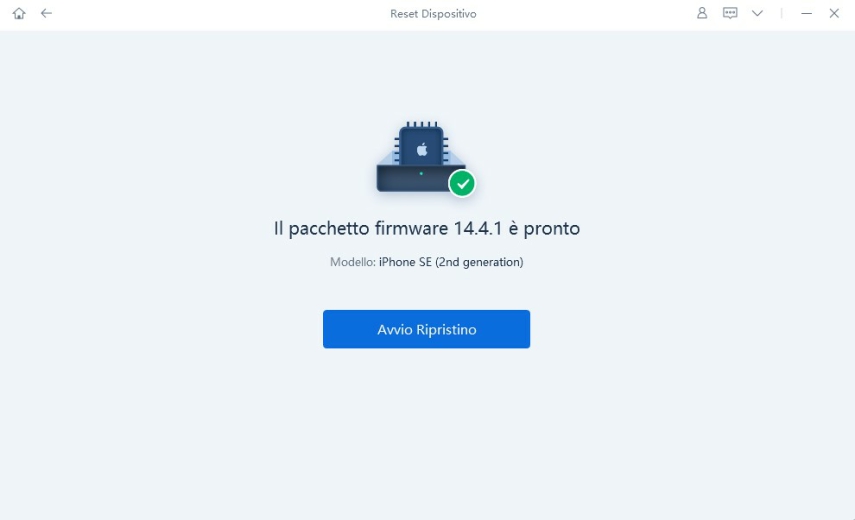
![]() Nota:
Nota:
Il ripristino delle impostazioni di fabbrica cancellerà tutti i dati e le impostazioni. Se il tuo iPhone funziona, esegui il backup e riprova.
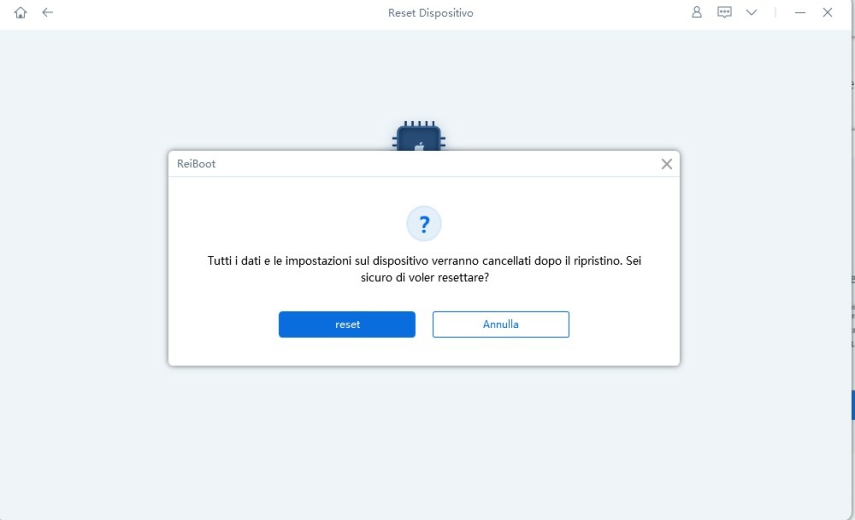
L'intero processo di ripristino richiederà alcuni minuti poiché il pacchetto firmware ora è di circa 5 GB.
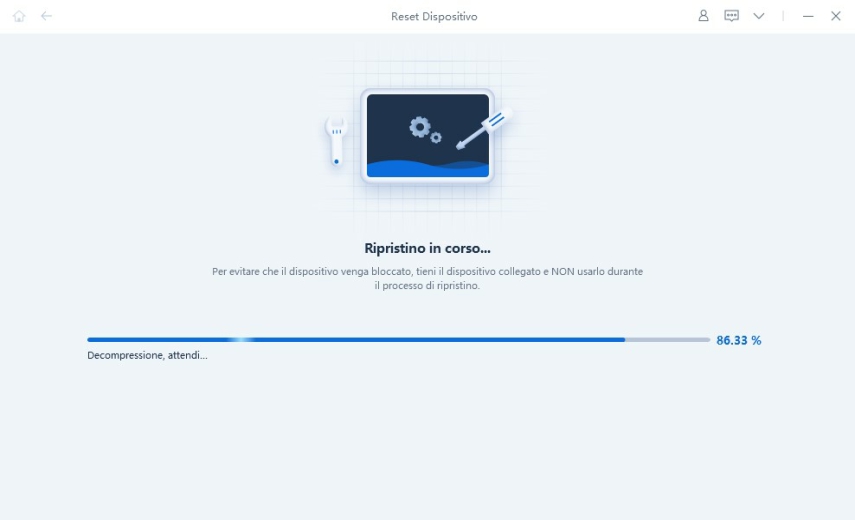
Dopo circa 10 minuti, il processo terminerà e potrai configurare l'iPhone come nuovo.
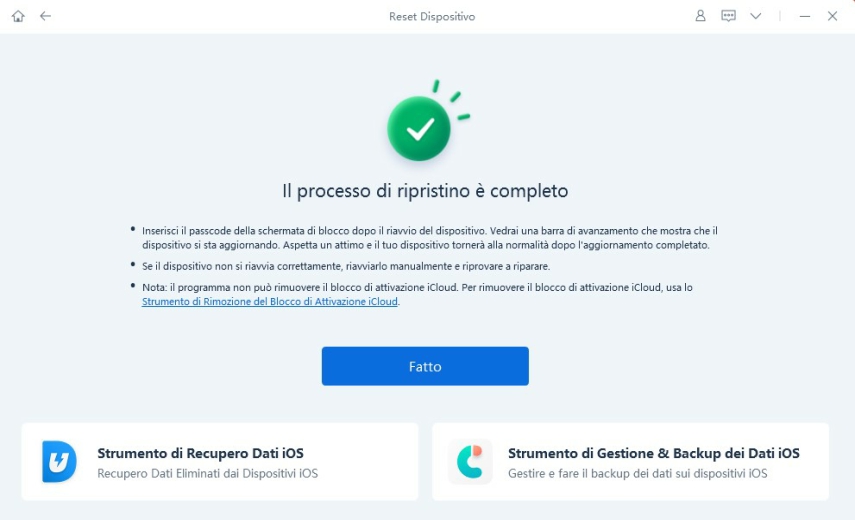
Video Come ripristinare le impostazioni di fabbrica dell'iPhone con ReiBoot
Se vuoi risolvere alcuni problemi minori di iOS, puoi utilizzare questo metodo. Il ripristino generale è molto semplice. E ora, ReiBoot ti guida come ripristinare il tuo dispositivo con un clic.
Passo 1
Esegui ReiBoot, fai clic su "Ripristino con un clic", quindi seleziona "Ripristino con un clic".

Passo 2
Attendi il completamento del processo di ripristino, al termine il dispositivo si riavvierà automaticamente.
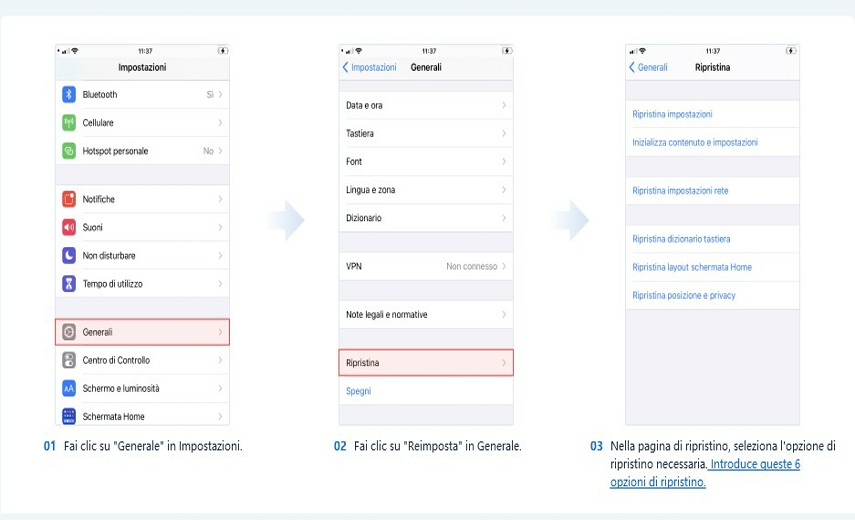
Semplifica il processo di ripristino delle impostazioni di fabbrica del tuo dispositivo macOS con pochi passaggi. Lo strumento di ripristino del sistema iOS ReiBoot può aiutarti a ripristinare facilmente le impostazioni di fabbrica del tuo dispositivo Mac.
Passo 1
Avvia ReiBoot sul tuo computer, fai clic su "Altre funzionalità", quindi seleziona "Ripristina macOS".

Passo 2
Seleziona "Ripristino impostazioni di fabbrica" per iniziare.
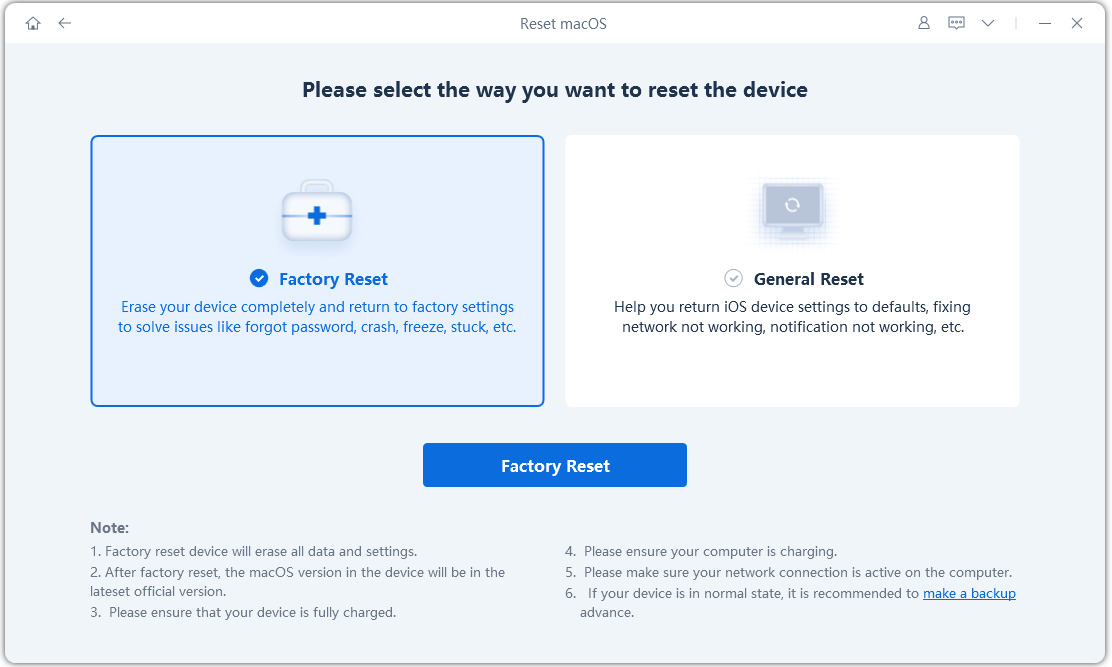
Passo 3
Segui le istruzioni sullo schermo per connettere il dispositivo Mac che deve essere ripristinato al computer. Seleziona il pacchetto firmware iOS e premi il pulsante Download.

Passo 4
Una volta scaricato, il firmware è pronto per ripristinare il tuo Mac. Fare clic sul pulsante Avvia ripristino per avviare il processo. Attendi il completamento della barra di avanzamento e non disconnettere il Mac. Il tuo Mac si riavvierà automaticamente.
Quando si tratta di risolvere problemi minori di macOS, la semplicità è la chiave. Con ReiBoot, ripristinare il tuo dispositivo Mac ora è facile come un solo clic, garantendo soluzioni senza problemi per le tue esigenze di riparazione di macOS.
Passo 1
Seleziona "Ripristino generale" per procedere.
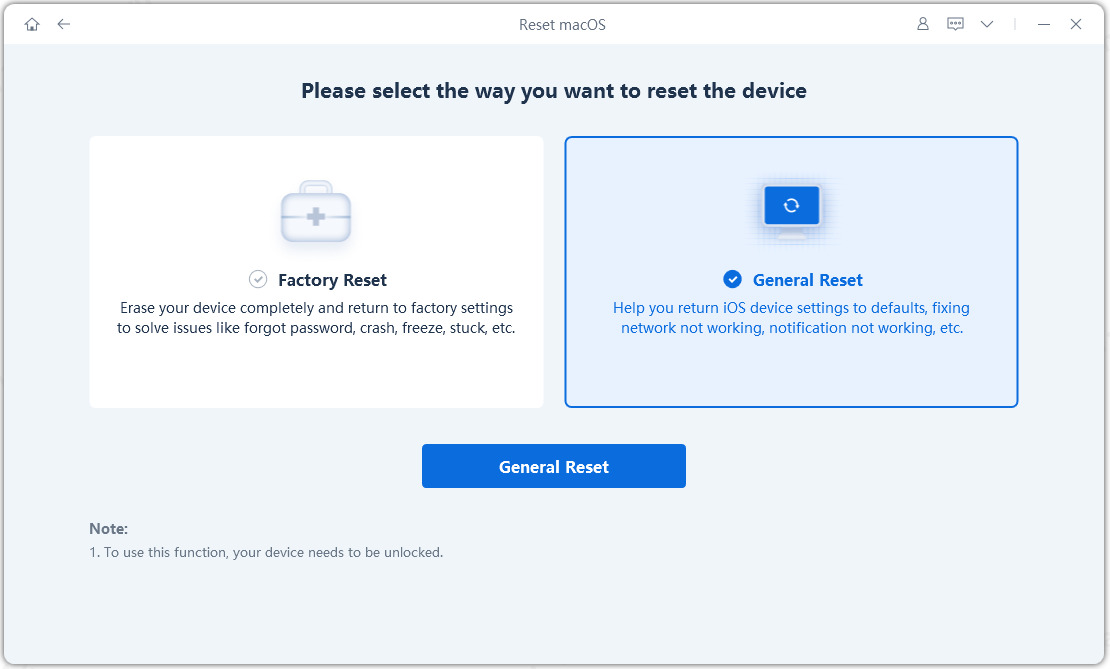
Passo 2
Segui i passaggi visualizzati sullo schermo per utilizzare il "Ripristino generale" sul tuo dispositivo Mac. Ecco: vai su "Impostazioni" > fai clic su "Generale" > scorri verso il basso e fai clic su "Trasferisci o reimposta". Quindi, seleziona Cancella tutto il contenuto e le impostazioni e inserisci la password del tuo computer per sbloccare. Seleziona l'ID Apple da cui vuoi disconnetterti ed esci per risolvere i problemi del tuo dispositivo Mac.
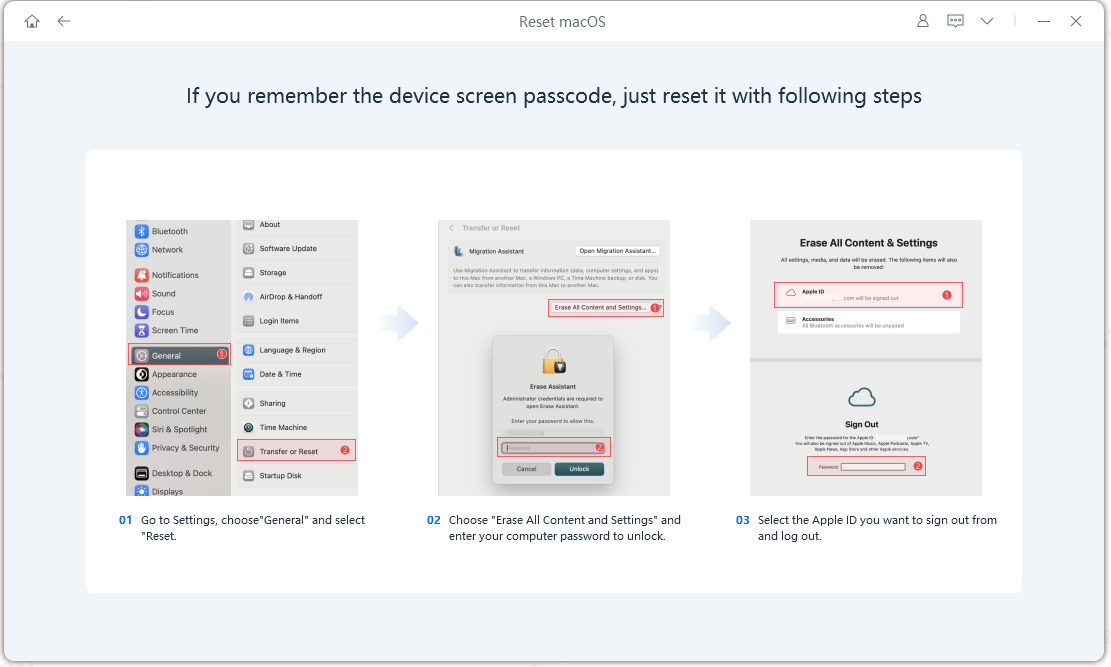
Questa pagina è stata utile?
Hai ancora bisogno di aiuto?
Contatta il nostro team di supporto e ti risponderemo entro 24 ore per lavoro giorni.
Contatta l'assistenza